
现在几乎每个手机中都有语音播报语音朗读的功能,在看小说或者新闻的时候是格外的方便,手机中的语音播报功能受到了广大用户的喜爱,那么电脑 中是否有语音播报功能呢?其实win7系统中是有的,那么 Win7语音朗读功能应该怎么开启和使用呢?现在我们就一起去看看吧!

1、首先需要做的是点击“开始”按钮打开“开始”菜单,在下方搜索框中输入“讲述人”,按下回车键或者鼠标点击“讲述人”即可打开,如图所示。然后打开讲述人界面后需要对主要讲述人进行设置,大家根据自己的需要勾选;

2、然后单击界面上面的“语音设置”按钮,可以对语音进行设置;

3、在打开的新窗口中选择好语言,然后点击“设置速度”,在后面的下拉框中可以设置“1-9”的速度值;

4、然后点击“设置音量”,在后面的下拉框可以设置“1-9”的音量值;‘’
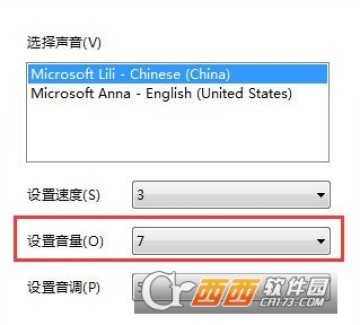
5、然后点击“设置音调”,在后面的下拉框可以设置“1-9”种不同音调;

6、此外还可以设置控制登录时讲述人是否启动,点击窗口上面的蓝色文字“控制登录时讲述人是否启动”;

7、在打开的新窗口上面勾选“启用讲述人”,如图所示。
